Un grupo de puertas de enlace es una agrupación de puertas de enlace.
Las puertas de enlace se pueden organizar en grupos que se asignan a una red. Después de instalar SD-WAN Orchestrator, está disponible un grupo de puertas de enlace predeterminado no rellenado. Si es necesario, puede crear grupos de puertas de enlace adicionales.
Para administrar grupos de puertas de enlace, realice los siguientes pasos:
-
Inicie sesión en Orchestrator como superusuario operador o usuario administrador.
- En la nueva interfaz de usuario de Orchestrator, haga clic en la pestaña Administración de Gateway (Gateway Management) y vaya a Grupos de puertas de enlace (Gateway Pools) en el panel de navegación de la izquierda.
Aparecerá la página Grupos de puertas de enlace (Gateway Pools).
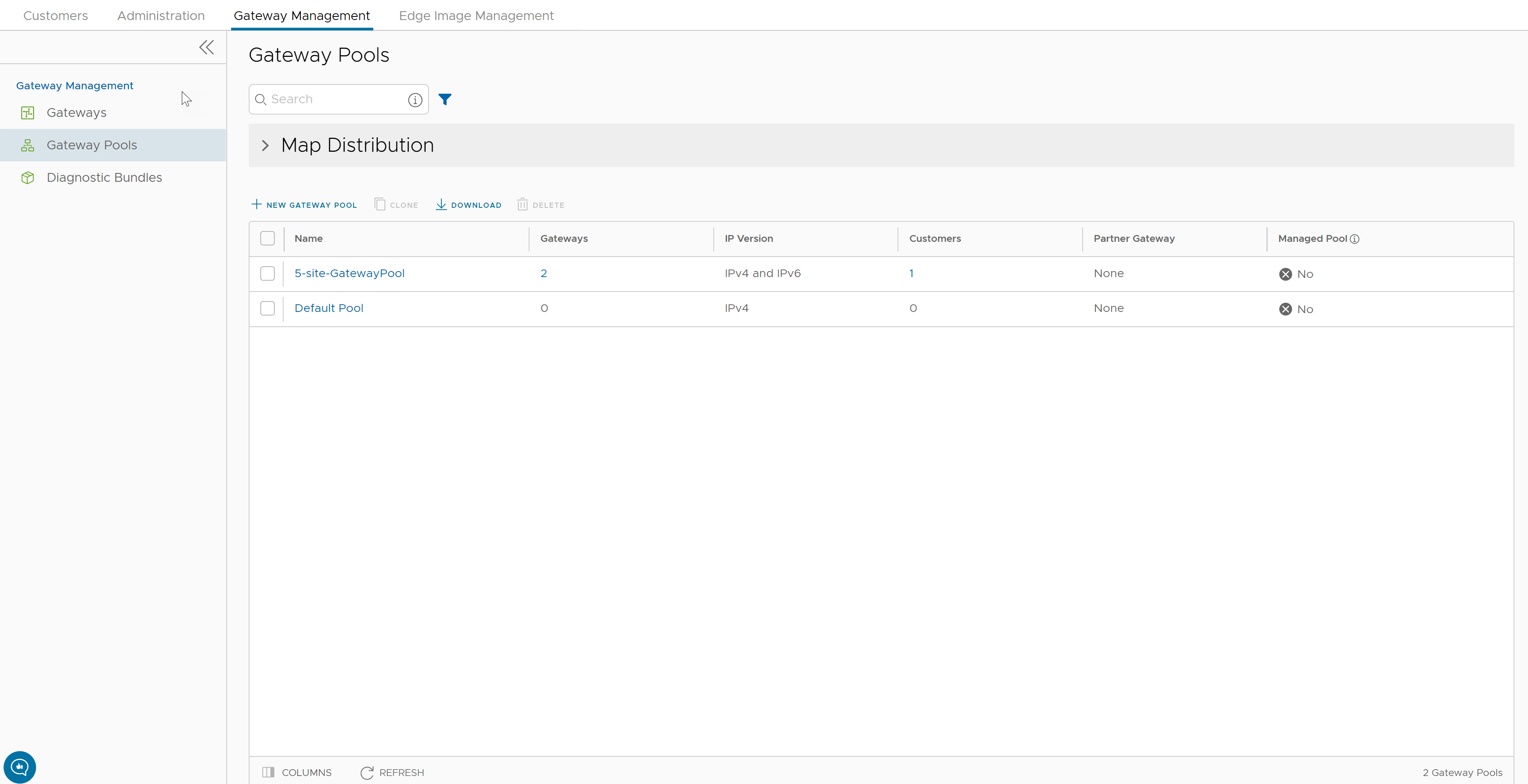
- Para buscar un grupo de puertas de enlace específico, introduzca un texto de búsqueda relevante en el cuadro Buscar (Search). Para la búsqueda avanzada, haga clic en el icono de filtro situado junto al cuadro Buscar (Search) para filtrar los resultados según criterios específicos.
- La sección Distribución de mapa (Map Distribution) se utiliza para mostrar las puertas de enlace en un mapa. Puede hacer clic en los botones+ y - para acercar y alejar el mapa, respectivamente. En la tabla Grupos de puertas de enlace (Gateway Pools), si seleccionó algún grupo de puertas de enlace, solo se mostrarán en el mapa las puertas de enlace de los grupos seleccionados. De lo contrario, todas las puertas de enlace se mostrarán en el mapa.
La tabla Grupos de puertas de enlace (Gateway Pools) muestra los grupos de puertas de enlace existentes con los siguientes detalles.
Campo Descripción Nombre Especifica el nombre del grupo de puertas de enlace. Al hacer clic en un vínculo de grupo de puertas de enlace en la columna Nombre (Name), se redirige al usuario a la página Descripción general de los grupos de puertas de enlace (Gateway Pools Overview).
Puertas de enlace (Gateways) Especifica el número de puertas de enlace disponibles en el grupo de puertas de enlace. Al hacer clic en un vínculo de puerta de enlace en la columna Puertas de enlace (Gateways), se redirige al usuario a la página Descripción general de Gateway (Gateway Overview).
Versión de IP Especifica si el grupo de puertas de enlace está habilitado con la dirección IPv4 o con las direcciones IPv4 e IPv6. Nota: Asegúrese de que el tipo de dirección IP de Gateway coincida con el tipo de dirección IP del grupo.Clientes (Customers) Especifica el número de clientes empresariales asociados con el grupo de puertas de enlace. Al hacer clic en un vínculo de cliente en la columna Clientes (Customers), se abre un cuadro de diálogo con los clientes de la lista. Si un usuario hace clic en un cliente, este se redirecciona a la página Configurar (Configure) > Cliente (Customer).
Puerta de enlace de socio (Partner Gateway) Especifica el estado de la puerta de enlace de socio. A continuación se muestran las opciones disponibles: - Ninguno (None): use esta opción cuando las empresas asignadas a este grupo de puertas de enlace no requieren entrega a socios puerta de enlace.
- Permitir (Allow): utilice esta opción cuando el grupo de puertas de enlace debe admitir puertas de enlace de socio y puertas de enlace de nube.
- Solo (Puertas de enlace de socio) (Only [Partner Gateways]): use esta opción cuando las instancias de Edge de las empresas no deben estar asignadas a puertas de enlace de nube desde el grupo de puertas de enlace, sino que solo pueden usar la puerta de enlace -1 y la puerta de enlace -2 establecidas para la instancia de Edge individual.
Grupo administrado Especifica si un socio puede administrar el grupo de puertas de enlace. En la página Grupos de puertas de enlace (Gateway Pools), puede realizar las siguientes actividades:- Nuevo grupo de puertas de enlace (New Gateway Pool): crea un nuevo grupo de puertas de enlace. Consulte Crear un nuevo grupo de puertas de enlace con la nueva interfaz de usuario de Orchestrator.
- Clonar (Clone): crea un nuevo grupo de puertas de enlace mediante la clonación de las configuraciones existentes del grupo de puertas de enlace seleccionado. Consulte Clonar un grupo de puertas de enlace con la nueva interfaz de usuario de Orchestrator.
- Descargar (Download): descarga el archivo CSV de todos los grupos de puertas de enlace o el grupo de puertas de enlace seleccionado.
- Eliminar (Delete): elimina el grupo de puertas de enlace seleccionado. No se puede eliminar un grupo de puertas de enlace que ya esté siendo utilizado por un socio o un cliente empresarial.
- También puede configurar los grupos de puertas de enlace existentes haciendo clic en el vínculo del nombre del grupo de puertas de enlace. Consulte Configurar grupos de puertas de enlace con la nueva interfaz de usuario de Orchestrator.